ኮምፒተርዎን በተሻለ የድምፅ ካርድ አስታጥቀዋል ፣ በታላቅ ድምጽ ማጉያዎች ውስጥ ሰክተውታል እና አሁን ጥሩ ይመስላል። ነገር ግን በበይነመረብ ላይ የሚሰሙትን ድምፆች እንዴት መቅዳት ወይም የራስዎን መፍጠር ይችላሉ? ይህን ለማድረግ አንዳንድ መንገዶች እዚህ አሉ።
ደረጃ
ዘዴ 3 ከ 3 - ከድምጽ ካርድ ወደ ኮምፒዩተር መቅዳት
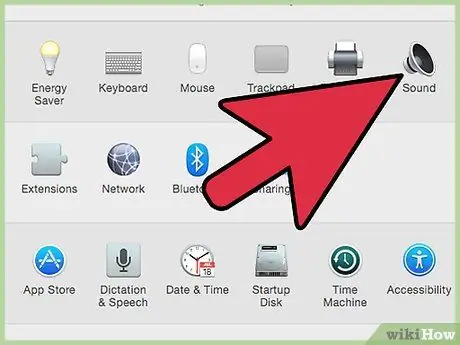
ደረጃ 1. ይህ ምናልባት በጣም አስቸጋሪው መንገድ ነው ፣ ምክንያቱም አምራቾች የቅጂ መብት ጥሰትን ለመቀነስ እየሞከሩ ነው ፣ አብዛኛዎቹ የአሠራር ሥርዓቶች እና የድምፅ ፕሮግራሞች ለዛሬ ሸማቾች ሁል ጊዜ የመቅዳት ችሎታን ይከላከላሉ።
የቆዩ የአሽከርካሪዎችን ስሪቶች ማውረድ ይችላሉ ፣ ግን ይህ ከቅርብ ሶፍትዌሮች ወይም ስርዓተ ክወናዎች ጋር ሲሮጡ ችግሮችን ሊያስከትል ይችላል።
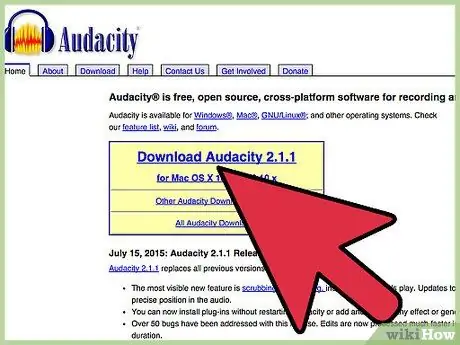
ደረጃ 2. ለዚህ ጽሑፍ ኦዲሲቲ የተባለ ክፍት ምንጭ ቀረፃ ፕሮግራም ተጠቀምን።
ሌሎች የድምፅ መቅረጫዎች ብዙውን ጊዜ ተመሳሳይ መርሆዎችን እና ባህሪያትን ይሰጣሉ።.
ዘዴ 2 ከ 3 - የዊንዶውስ ሶፍትዌርን መጠቀም
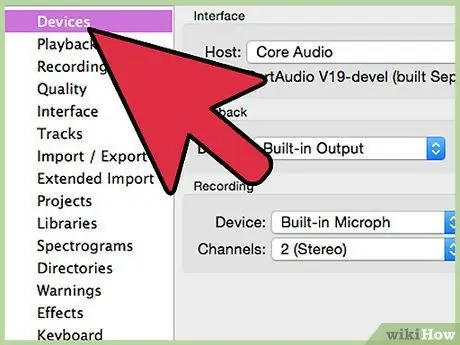
ደረጃ 1. የግቤት ምንጭዎን ይምረጡ።
ይህንን በመሣሪያ መሣሪያ አሞሌ ወይም በመሣሪያ ምርጫዎች ውስጥ ሊያገኙት ይችላሉ። ካልተገኘ ፣ ከዚህ በታች እንደሚታየው ከድምጽ ካርድ መቆጣጠሪያ ፓነል እሱን ማንቃት ያስፈልግዎታል።
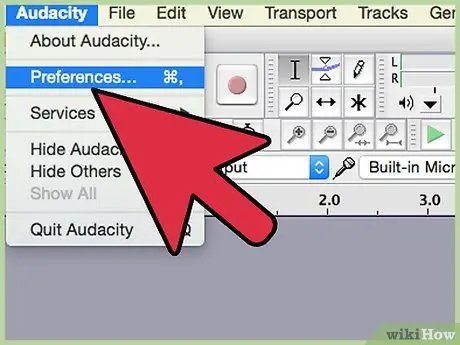
ደረጃ 2. የተደበቁ መሣሪያዎችን አሳይ።
በመቅጃ ትሩ ላይ በቀኝ ጠቅ ያድርጉ እና ይምረጡ የተሰናከሉ መሣሪያዎችን አሳይ።
እንደገና በቀኝ ጠቅ ያድርጉ እና ምልክት ያድርጉ ግንኙነት የሌላቸው መሣሪያዎችን አሳይ.
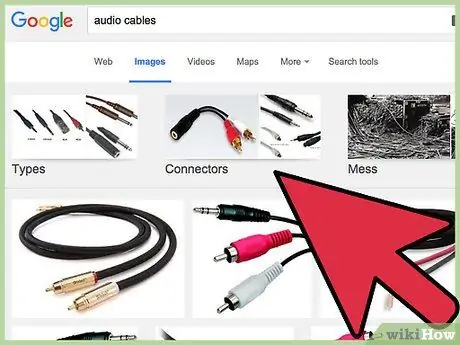
ደረጃ 3. የሚያስፈልጉትን መሰየሚያዎች ይሰኩ።
የድምፅ ካርድዎ እንደ ማይክሮፎን ወይም መስመር ያለ አካላዊ የግብዓት መስመር ካለው ፣ በመመሪያው ውስጥ ባሉት መመሪያዎች መሠረት ከሚፈለገው ገመድ ጋር ያገናኙት።
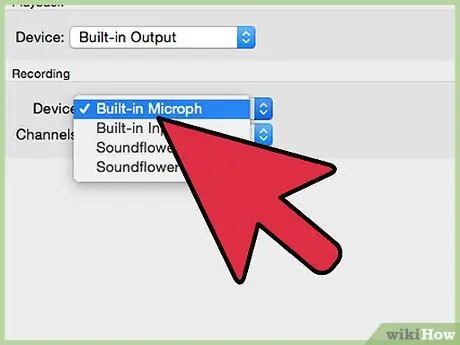
ደረጃ 4. የግቤት መሣሪያዎን ያግብሩ።
ለመቅዳት እና ለመምረጥ ሊጠቀሙበት የሚፈልጉትን የግቤት መሣሪያ በቀኝ ጠቅ ያድርጉ አንቃ።
- በግቤት መሣሪያዎ ላይ እንደገና በቀኝ ጠቅ ያድርጉ እና ይምረጡ እንደ ነባሪ መሣሪያ ያዘጋጁ.
- በግቤት መሣሪያዎ ላይ እንደገና በቀኝ ጠቅ ያድርጉ እና ይምረጡ ንብረቶች ፣ ከዚያ ትር ደረጃዎች እና በተንሸራታች ውስጥ ያለው ድምጽ መነሳቱን ያረጋግጡ።
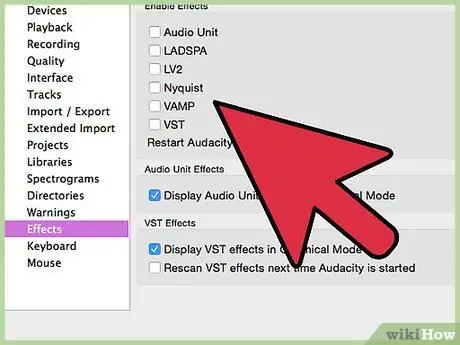
ደረጃ 5. ሁሉንም የ VolP ማሻሻያዎች ያጥፉ።
እንዲሁም ለድምጽ ካርድዎ አጠቃቀም አስፈላጊ ካልሆኑ በስተቀር ሌላ ማንኛውንም የድምፅ ውጤቶች ያጥፉ።
- በቀኝ ጠቅ ያድርጉ ማይክሮፎን እና ይምረጡ ንብረቶች ከዚያ ትርን ይፈልጉ ማሻሻያዎች ስለዚህ ጠቅ ማድረግ ይችላሉ ሁሉንም የድምፅ ውጤቶች ያሰናክሉ።
-
በዊንዶውስ 7 ውስጥ ትርን ጠቅ ያድርጉ ግንኙነቶች. ስር ዊንዶውስ የግንኙነት እንቅስቃሴን ሲያገኝ-
፣ ይምረጡ ምንም አታድርግ።
-
ተደጋጋሚ የበይነመረብ ጥሪዎችን ካደረጉ ማይክሮፎኑ ላይ በቀኝ ጠቅ ያድርጉ እና ይምረጡ እንደ ነባሪ የግንኙነት መሣሪያ ያዘጋጁ።
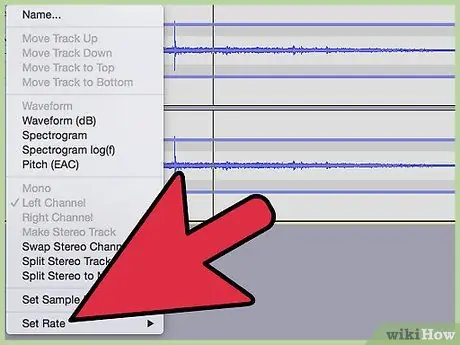
በድምጽ ካርድዎ የተሰራውን ድምጽ ይቅዱ ደረጃ 8 ደረጃ 6. የናሙናውን መጠን ያስተካክሉ።
የግቤት መሣሪያውን በቀኝ ጠቅ ያድርጉ ፣ ይምረጡ ንብረቶች ፣ ከዚያ ትርን ጠቅ ያድርጉ የላቀ እና ማረጋገጫ ነባሪ ቅርጸት ከሁለቱም የፕሮጀክት ተመኖችዎ (ከድምፅ ማያ ገጹ ታችኛው ግራ በስተግራ) እና በትሩ ውስጥ ካለው የመዝገብ ሰርጥ ቁጥር ጋር የሚዛመድ መሣሪያዎች የድፍረት ምርጫዎች። ጠቅ ያድርጉ እሺ.
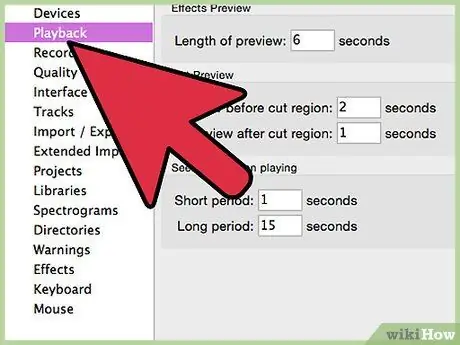
በድምጽ ካርድዎ የተሰራውን ድምጽ ይቅረጹ ደረጃ 9 ደረጃ 7. ነባሪ መሣሪያዎን ያዘጋጁ።
በድምጽ መቆጣጠሪያ ፓነል ውስጥ ፣ ጠቅ ያድርጉ መልሶ ማጫወት ፣ ለድምጽ ካርድዎ በድምጽ ማጉያው ወይም በጆሮ ማዳመጫዎች ላይ በቀኝ ጠቅ ያድርጉ እና ያቀናብሩ ነባሪ መሣሪያ ወይም ነባሪ የግንኙነት መሣሪያ።
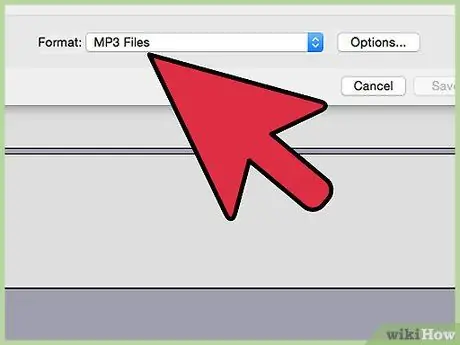
በድምጽ ካርድዎ የተሰራውን ድምጽ ይቅረጹ ደረጃ 10 ደረጃ 8. ቅርጾቹን አዛምድ።
በቀኝ ጠቅ ያድርጉ እና ጠቅ ያድርጉ ንብረቶች ከዚያ ትር የላቀ ፣ እና አዘጋጅ ነባሪ ቅርጸት ከላይ በደረጃ 7 ውስጥ ያሉትን ቅንብሮች ለማዛመድ።
ዘዴ 3 ከ 3 - ዊንዶውስ ሃርድዌርን መጠቀም
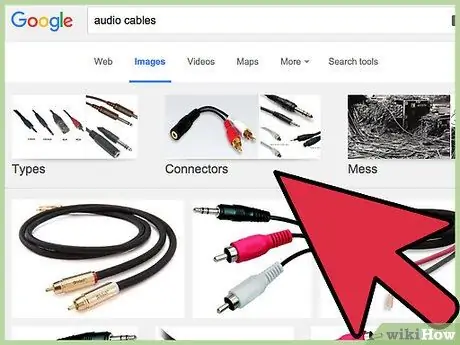
በድምጽ ካርድዎ የተሰራውን ድምጽ ይቅዱ ደረጃ 11 ደረጃ 1. ገመዶችን ያገናኙ
ገመዱን ከድምጽ ካርድ መስመርዎ (አረንጓዴ ቀዳዳ) ወደ (ሰማያዊ ቀዳዳ) ለማስገባት በትንሽ-ተሰኪ ያገናኙ።
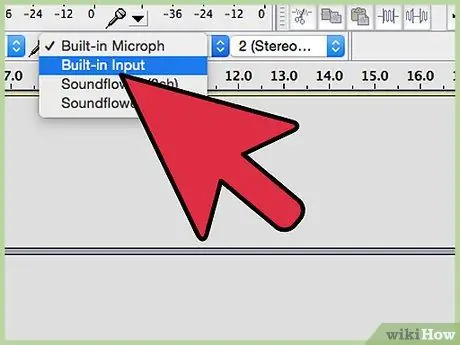
በድምጽ ካርድዎ የተሰራውን ድምጽ ይቅዱ ደረጃ 12 ደረጃ 2. መስመርን እንደ መቅረጫ ምንጭ ይምረጡ።
- እንደ ቢፕ ፣ ማንቂያ እና ማንቂያዎች ያሉ የስርዓት ድምፆችን ጨምሮ ከኮምፒውተርዎ የሚመጡ ሁሉም ድምፆች እንደሚመዘገቡ ልብ ይበሉ። መቅዳት ከመጀመርዎ በፊት ድምጾቹን ማጥፋት አለብዎት።
- በውጤቱ ግንኙነት ላይ ከአንድ-እስከ-ሁለት ስቴሪዮ አስማሚ ይጠቀሙ ፣ ከዚያ ከአስማሚው ከአንድ ጎን ወደ አንድ የግቤት ወደብ ፣ እና አንድ የጆሮ ማዳመጫ ጥንድ ወደ አስማሚው በሁለተኛው ወገን ይሰኩ ፣ ስለዚህ እርስዎ የተቀረፀውን መከታተል ይችላል።
ማኪንቶሽን በመጠቀም
-
Soundflower ን ይጫኑ። [Soundflower] ትግበራዎች ድምፆችን ለሌሎች መተግበሪያዎች እንዲያስተላልፉ የሚያስችል ለ Mac OS X (ከ 10.2 ጀምሮ) ነፃ እና ክፍት ምንጭ ስርዓት ነው።

በድምጽ ካርድዎ የተሰራውን ድምጽ ይቅዱ ደረጃ 13 -
ጠቅ ያድርጉ አዝራር የነፃ ቅጂ. ወደ ማውረዱ ገጽ ይመራሉ። ለሃርድዌርዎ እና ለ OS ውቅርዎ ተስማሚ የሆነውን ስሪት ይምረጡ።

በድምጽ ካርድዎ የተሰራውን ድምጽ ይቅዱ ደረጃ 14 ማውረዱ ከተጠናቀቀ በኋላ ሶፍትዌሩን ወደ አቃፊው ይጫኑ ማመልከቻዎች.
-
Soundflowerbed ን ያሂዱ። ይህ ፕሮግራም በድምጽ አበባ አቃፊዎ ውስጥ ነው ፣ እና ሲጀመር በአበባ ቅርፅ አዶ በቀኝ በኩል ባለው ምናሌ አሞሌ ውስጥ ይታያል።

በድምጽ ካርድዎ የተሰራውን ድምጽ ይቅረጹ ደረጃ 15 -
የቁጥጥር ፓነልን ይክፈቱ ድምጽ. ከ የአፕል ምናሌ ፣ ይምረጡ የድምፅ ምርጫዎች…

በድምጽ ካርድዎ የተሰራውን ድምጽ ይቅዱ ደረጃ 16 -
ውጤቱን ያዘጋጁ። ትርን ጠቅ ያድርጉ ውፅዓት ፣ ከዚያ ይምረጡ የድምፅ አበባ (2ch) ከውጤት ዝርዝር።

በድምጽ ካርድዎ የተሰራውን ድምጽ ይቅረጹ ደረጃ 17 -
የድምፅ ስርዓትዎን ያዙሩ። ትርን ጠቅ ያድርጉ የድምፅ ውጤቶች, እና ከተቆልቋይ ምናሌው ማንቂያዎችን እና የድምፅ ተፅእኖዎችን ያጫውቱ በ ፦
፣ መስመርን ይምረጡ ወይም የውስጥ ተናጋሪዎች, ለማዋቀርዎ በጣም ተስማሚ ነው ፣ ከዚያ መስኮቱን ይዝጉ።

በድምጽ ካርድዎ የተሰራውን ድምጽ ይቅዱ ደረጃ 18 -
የድምፅ ፍሰት እና የኦዲዮ ምርጫዎችን ያዘጋጁ። በምናሌ አሞሌው ውስጥ በድምፅ አበባ አዶው ላይ ጠቅ ያድርጉ እና ይምረጡ አብሮ የተሰራ የመስመር ውፅዓት በ Soundflower (2ch) ክፍል ውስጥ። Soundflower (16ch) መዋቀሩን ያረጋግጡ የለም (ጠፍቷል).

በድምጽ ካርድዎ የተሰራውን ድምጽ ይቅረጹ ደረጃ 19 -
ወደ የድምጽ MIDI ቅንብሮች ይሂዱ። ከምናሌው የድምፅ አበባ ፣ ይምረጡ የኦዲዮ ቅንብር… እና ከተገኘው የኦዲዮ MIDI ቅንብር ምናሌ አሞሌ ይምረጡ መስኮት> የኦዲዮ መስኮት አሳይ.

በድምጽ ካርድዎ የተሰራውን ድምጽ ይቅረጹ ደረጃ 20 -
ግቤቱን ያዘጋጁ። በግራ በኩል ካለው የውጤት ዝርዝር ውስጥ አንድ አማራጭ ይምረጡ የድምፅ አበባ (2ch). ጠቅ ያድርጉ አዝራር ግቤት.

በድምጽ ካርድዎ የተሰራውን ድምጽ ይቅዱ ደረጃ 21 - አዘጋጅ ቅርጸት ወደሚፈልጉት የናሙና መጠን። መደበኛ የናሙና መጠን 44100Hz (የሲዲ ጥራት)
- የመምህርውን መጠን እና ሰርጦችን 1 እና 2 ን ወደ 1 እሴት ያዘጋጁ።
-
ውፅዓት አዘጋጅ። ጠቅ ያድርጉ አዝራር ውፅዓት እና ቅንብሮቹን እንደሚከተለው ያስተካክሉ።

በድምጽ ካርድዎ የተሰራውን ድምጽ ይቅዱ ደረጃ 22 - አዘጋጅ ቅርጸት የግቤት ዋጋን ለማዛመድ። ነባሪው እሴት 44100Hz ነው።
- ዋናውን መጠን እና ሰርጦችን 1 እና 2 ን ወደ 1 እሴት ያዘጋጁ።
-
Audacity ን ይክፈቱ ፣ እና ከመሣሪያ መሣሪያ አሞሌው ውስጥ የድምፅ ፍሰት (2ch) እንደ የግቤት መሣሪያዎ ይምረጡ።

በድምጽ ካርድዎ የተሰራውን ድምጽ ይቅዱ ደረጃ 23 -
ድምጽን ለመያዝ ዝግጁ ሲሆኑ ቀይ የመቅጃ ቁልፍን ይምቱ!

በድምጽ ካርድዎ የተሰራውን ድምጽ ይቅዱ ደረጃ 24 ወደ ሌሎች መሣሪያዎች መቅዳት
-
የኮምፒተር ውፅዓት ይጠቀሙ። ወደ ውስጣዊ የድምፅ ካርድ መቅዳት የማይቻል ከሆነ በኮምፒተርዎ ውፅዓት ውስጥ የተሰካ ውጫዊ መሣሪያ በመጠቀም የኮምፒተርዎን ድምጽ ለመያዝ የሚያስችል መንገድ አለ።

በድምጽ ካርድዎ የተሰራውን ድምጽ ይቅረጹ ደረጃ 25 -
ተሰኪ። የስቴሪዮ ገመድ (ብዙውን ጊዜ ስቴሪዮ ሚኒ-መሰኪያ) ከኮምፒዩተርዎ የድምፅ ካርድ ውፅዓት መስመር (አረንጓዴ ቀዳዳ) ፣ እና ከውጭ መሣሪያ ግብዓት ጋር ያገናኙ። ይህ የሚያካትተው ፦

በድምጽ ካርድዎ የተሰራውን ድምጽ ይቅዱ ደረጃ 26 - MP3 መቅጃ።
- እንደ iPhone ወይም Android ያሉ ዘመናዊ ስልኮች።
- የባለሙያ ቀረፃ ስርዓት።
- ሁለተኛ ኮምፒተርን እንኳን መጠቀም ይችላሉ።
-
በውጫዊ መሣሪያ ይቅረጹ ፣ እና ድምጽዎን ይያዙ።

በድምጽ ካርድዎ የተሰራውን ድምጽ ይቅዱ ደረጃ 27 ከላይ እንደተገለጸው የሃርድዌር ዘዴ ፣ እንደ ቢፕ ፣ ማንቂያ እና ማንቂያዎች ያሉ የስርዓት ድምፆችን ጨምሮ ከኮምፒውተርዎ የሚመጡ ሁሉም ድምፆች ይመዘገባሉ። መቅዳት ከመጀመርዎ በፊት ድምጾቹን ድምጸ -ከል ማድረግ ይፈልጉ ይሆናል።
ጠቃሚ ምክሮች
- ድምጽ ማጉያዎችን ፣ ጆሮዎችን እና ከጎረቤቶች ጋር ግንኙነቶችን ሊጎዳ የሚችል ከቁጥጥር ውጭ የሆኑ አስተጋባዎች ሊፈጠሩ ስለሚችሉ የእርስዎ ሶፍትዌር ከፈቀደ ሁሉንም የጨዋታ-ጨዋታ ተግባሮችን ያጥፉ።
- ከላይ በሃርድዌር ዘዴ የተቀዳውን ድምጽ ለመከታተል ፣ በውጤቱ ሰርጥ ላይ አንድ-ወደ-ሁለት አስማሚ ይጠቀሙ ፣ ከዚያ ከአስማሚው አንድ ጎን ወደ አንድ የግቤት ሰርጥ ፣ እና አንድ ጥንድ አንድ ነጠላ የስቴሪዮ ገመድ ይሰኩ። የጆሮ ማዳመጫዎችን ወደ አስማሚው ሁለተኛ ወገን ፣ ስለዚህ ቀረጻዎችን መከታተል ይችላሉ።
- በ RIAA ሚና ምክንያት የማይክሮሶፍት ድምጽ መቅጃ 60 ሰከንዶች ድምጽ ብቻ ይመዘግባል።
- ድምጹን ከሲዲ ወይም ከዲቪዲ ካስመጡ የድምፅ ጥራት የተሻለ ይሆናል።
- የዊንዶውስ መደበኛ መቅጃ 60 ሰከንዶች ድምጽ ብቻ ይመዘግባል።
- Audacity ን የሚጠቀሙ ከሆነ ተንሸራታቹን አሞሌ ያረጋግጡ እና ያረጋግጡ የድምፅ ግቤት (ከማይክሮፎን አዶው አጠገብ ያለው) ከ 0 በላይ ወደሆነ እሴት ተዋቅሯል።
- እዚህ የተፃፈውን ሁሉ ከሞከሩ በኋላ ግን ምንም ድምጽ ካልተመዘገበ ፣ ድምጸ -ከል ያልተደረገበት የሞኖ ድብልቅ ወይም ስቴሪዮ ድብልቅ እንዳለዎት ያረጋግጡ። በምናሌው ውስጥ የድምፅ ማጉያውን በቀኝ ጠቅ በማድረግ ፣ የድምጽ መቆጣጠሪያን ክፈት ፣ ባሕሪያትን ጠቅ በማድረግ ፣ የግቤት መሣሪያዎን በመምረጥ እና ሁሉንም አመልካች ሳጥኖችን በመፈተሽ ይህንን ማረጋገጥ ይችላሉ። ከዚያ የስቴሪዮ/ሞኖ ድብልቅን ድምጸ-ከል ያድርጉ እና ለመቅዳት ዝግጁ ነዎት።
ማስጠንቀቂያ
- ሙዚቃን ከበይነመረቡ በመስረቅ ወይም ሙዚቃን ከዲቪዲ በማውጣት ለህዝብ ሊያሰራጩት የሚፈልጓቸውን ማጀቢያ ለመፍጠር ይህን ዘዴ አይጠቀሙ።
- የቅጂ መብት ወይም የአውታረ መረብ ገደቦች የድምፅ ቁሳቁሶችን ከመቅዳት ወይም ከማሰራጨት ሊያግዱዎት ይችላሉ። መጀመሪያ ይፈትሹ።
- https://manual.audacityteam.org/help/manual/man/tutorial_recording_computer_playback_on_windows.html
- https://cycling74.com/products/soundflower/
-







